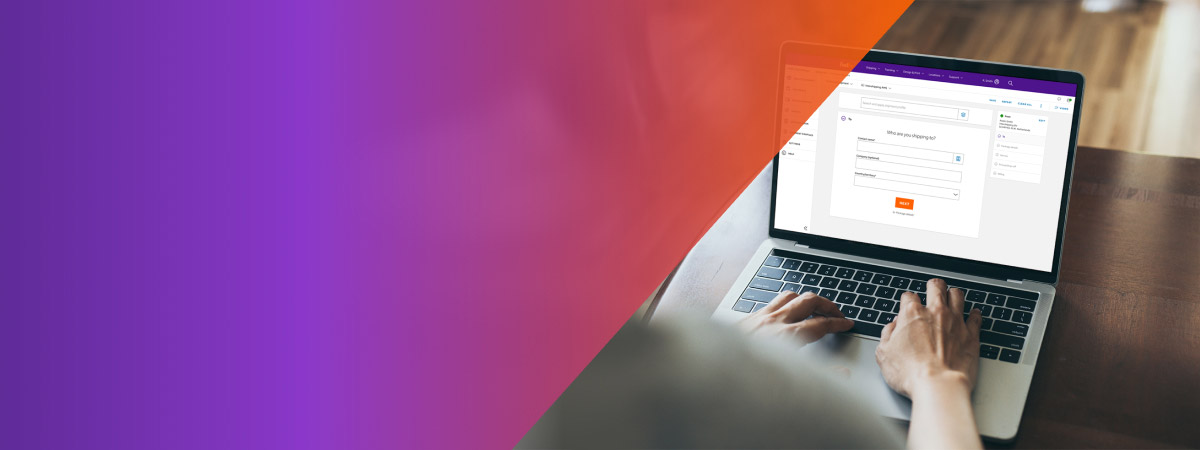採取行動
請準備改變舊有方式,試試最新的託運體驗?這個全新託運工具讓託運流程更快捷暢順。清晰簡潔的版面及進階功能,您便能縮短處理託運時間全程輕鬆簡單。
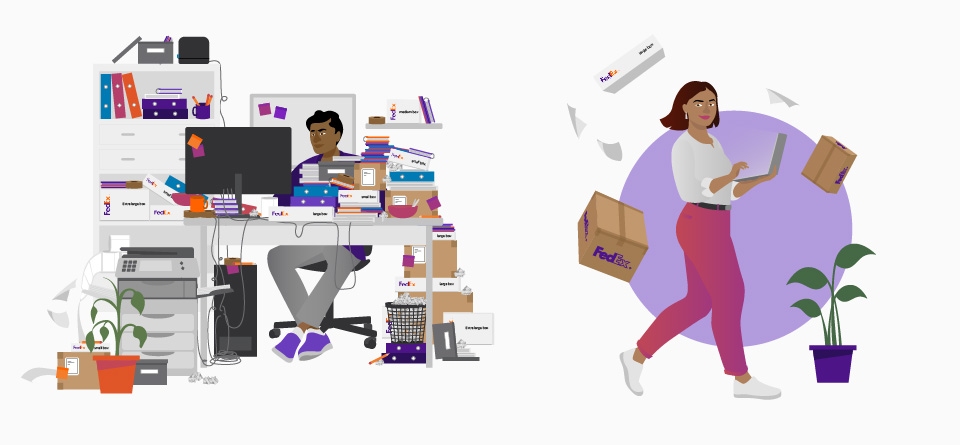
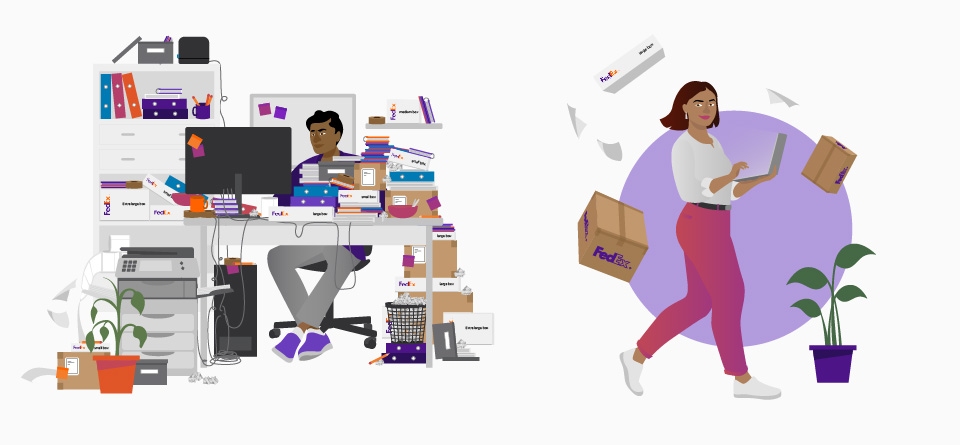
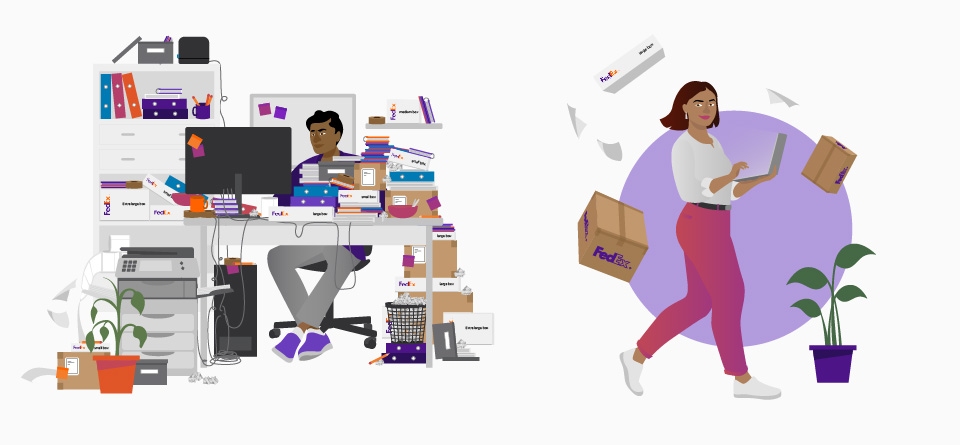
有什麼新功能?
自動更新
全賴雲端瀏覽器,您可隨時獲得最新推出的更新版本及功能。
合適的功能
掌握更準確的成本資料,有效地安排預算。
在不同裝置託運
此工具適用於 Windows 和 Mac,而且無需不斷升級。
一切由此開始
按照以下步驟即可開始使用。如果您已在使用 FedEx 電子帳單系統,而且擁有用戶 ID,可以從此處登入並開始託運。
找出您公司的帳號
首先,您需要找到公司的帳戶號碼,以便將個人檔案連結至公司帳戶。如果您找不到公司帳號,請查看此處。
建立用戶 ID
按此處建立新的用戶 ID 及密碼,然後填寫公司帳號。
試用一下
設定完成後,在首頁按一下「寄件」,然後輸入新的登入詳情。
從雲端託運
雲端解決方案觸手可及,讓您全程在網上運用智能工具、掌握即時資訊,並以更順暢的方式一次過託運數百件貨件。



按照您的日程安排託運
現在您可查看預計送達時間,以便提早計劃。
一站式提供您所需要的各項資訊
FedEx 網站一站式提供託運、查詢、帳單和發票功能。
建立您的電子商貿架構
將您的商店連結至 FedEx,即可迅速輕鬆地自動同步訂單。
想看看新舊對比?
摒棄舊有方式並不容易,但您的託運體驗可以有革命性改變,不妨看看新舊版本的差別。
| 特點 | FedEx Ship Manager 軟件 |
FedEx Ship ManagerTM (網上版) |
| 自動更新軟件 | ||
| 可供任何公司及多位用戶使用 | ||
| 更準確地預計運費 | ||
| 針對可能影響服務的情況發出服務提示 | ||
| 顯示預計送達時間 | ||
| FedEx 網站一站式提供託運、帳單、發票和查詢功能 | ||
| 貨件檔案 | ||
| 選擇您偏好的檢視模式(精巧或互動) | ||
| 中央通訊錄 |
網上版 FedEx Ship Manager™ 即將推出批量託運、一鍵列印(適用於多件貨件),以及電子商貿整合功能,敬請留意。
減少使用紙張
自此,您無需再列印數之不盡的文件。您現可使用 ETD(電子貿易文件),以電子方式將貿易文件迅速遞交海關,在託運時顧及地球環境。
想要試一試嗎?
看看託運速度能有多快。
常見問題
登入後,請按以下步驟操作:
- 從 FedEx Ship Manager 軟件匯出您的通訊錄
- 前往 FedEx 網站,在下拉式清單中選擇「帳戶」,然後按一下「通訊錄」
- 選擇「匯入/匯出」並按指示操作
您可以閱讀「通訊錄轉移指南」了解更多資訊,也可只觀看下方的實用教學;請注意,指南和影片均只有英文版本。
是,我們使用最新的安全技術,確保您的數據和交易安全。
我們特別建議轉用最新工具,以便獲得更簡單快捷的使用體驗,從而節省時間。
可以,但我們建議轉用新的 FedEx Ship Manager™,以便輕鬆託運。註冊之後,請確保從舊軟件匯出通訊錄並匯入到新工具。將通訊錄安全匯入新工具後,您可以從電腦解除安裝 FedEx Ship Manager 軟件。
可以,但前提是您曾使用 FedEx 電子帳單系統、發票以及其他服務,否則您需要建立新的用戶 ID 及密碼,然後將個人檔案連結到您的公司帳戶。
如果系統無法識別帳號,或者您想新增額外的帳戶,請按以下步驟操作:
- 前往頂部選單的「帳戶」
- 按一下「個人資料」
- 按一下「帳戶管理」
- 按一下「新增帳戶」
全新工具使用全面網上功能,您可在任何裝置上靈活託運。工具無需安裝或維修。此外,您可獲得自動更新且最新版本,不需要重新安裝或下載新軟件。
抱歉,並不可以。我們在設計此工具時顧及環境,儘可能減少了紙張浪費。
不可以,託運報告僅在網上提供。您可在 FedEx Ship Manager™ 的「託運」部分找到這些報告。這個做法是為了減少紙張浪費,讓我們按計劃實現可持續發展目標。
您可以繼續使用熱感應打印機或任何打印機列印託運標籤。
以下是關於如何列印熱感應標籤的簡要指引:
- 完成託運後,按一下「列印文件」或「下載 PDF 檔案」
- 按一下打印機圖示
- 選取熱感應打印機,然後選擇「4 吋 x 6.75 吋」的紙張尺寸及「98%」的比例
需要更多協助嗎?
您也可以聯絡當地顧客技術團隊。